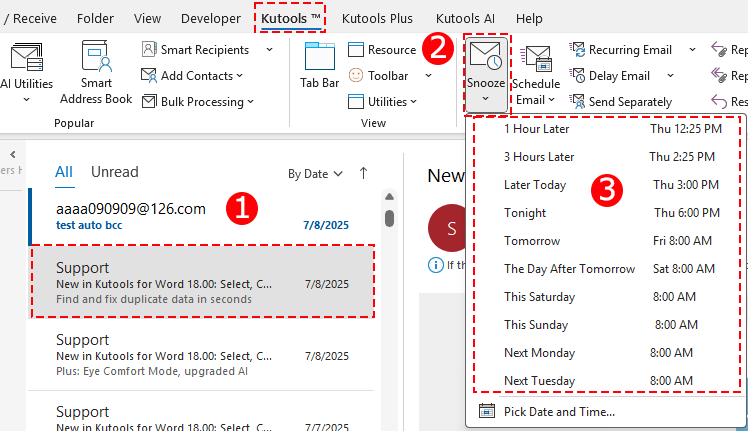Outlook'ta Snooze: E-postalarınızı Kendi Programınıza Göre Yönetin
Outlook'ta E-postaları Geciktirmenin Daha Akıllı Yolu
Kutools for Outlook
Daha sonra ele almak istediğiniz e-postaları aldığınızda artık karmaşık kurallara güvenmenize veya unutma riskine girmenize gerek kalmadı.
Kutools for Outlook'un Snooze özelliği, seçilen e-postaları Snoozed (Erteleme) klasörüne taşır ve belirlenen saatte otomatik olarak bu e-postalarınızı Gelen Kutusu'nun en üstüne geri getirir ve okunmamış olarak işaretler — böylece şimdi odaklanabilir ve doğru anda ilgilenirsiniz.

✅ İdeal olan: Acil olmayan istekler, gece geç saatlerde iş e-postaları, zaman dilimi farklılığı bulunan iletişimler veya daha fazla bilgi bekleyen konular.
⚠️ Not: Snooze, e-postaların işleme alınmasını/geç görünmesini geciktirir — bu, gecikmeli gönderim değildir. Ertelemeye alınmış mesajlar geçici olarak Erteleme klasörüne taşınır ve daha sonra sanki yeni gelmiş gibi Gelen Kutusu'na geri döner.
Snooze özelliğinin nasıl uygulanacağı
1) Ön Ayar Listesinden Bir Zaman Seçin
Tarih ya da saat yazmanıza gerek yok — açılır listedeki yaygın kullanılan seçeneklerden birini seçin.
Adımlar:
Gelen Kutusu'nuzdaki bir veya daha fazla e-postayı seçin.
Kutools sekmesine gidin, Snooze'u seçin.
Açılır menüden şunun gibi ön ayarlanmış bir zaman seçin:
- 2 saat içinde / 3 saat içinde
- Yarın
- Bu Cumartesi
- Gelecek Pazartesi
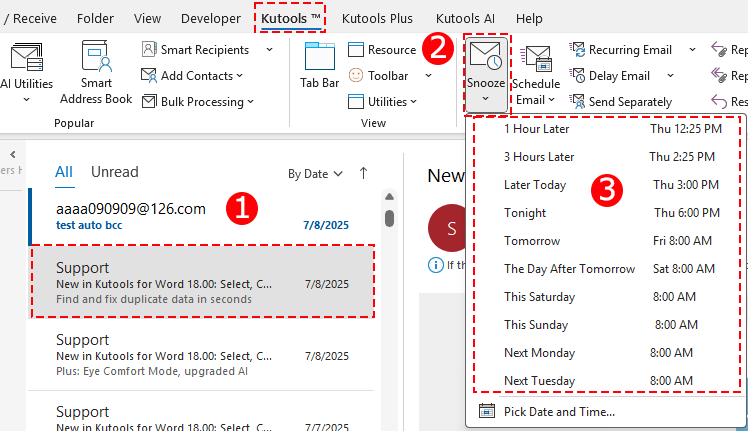
Seçilen e-postaların “Snoozed” klasörüne taşındığını doğrulayan bir diyalog kutusu belirir. Tamam'a tıklayın.

Hatırlatma pop-up (Outlook'un sağ alt köşesi):
- Geri Al: Ertelemeyi iptal eder ve e-postayı Gelen Kutusu'nunuza geri taşır.
- Anladım: Hatırlatmayı kapatır. (Görmezden gelinirse birkaç saniye içinde otomatik olarak kaybolur.)
- Şimdilik bir daha gösterme: Uyarı 7 gün boyunca tekrar çıkmaz.
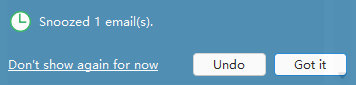
Artık e-postalar Snoozed klasörüne taşınır.

Her bir e-postanın Gelen Kutusu'nunuza ne zaman döneceğini görmek için “Snoozed” klasörünü kontrol edebilirsiniz.

Avantajlar
- Bir tıklama işlemi, yazma gerektirmez.
- Birden fazla e-postayı aynı anda toplu olarak ertelemenizi sağlar.
- Ön ayarlar, yaygın çalışma modellerine uygun — karar yorgunluğunu azaltır.
- Hazır olduğunuz zamana kadar Gelen Kutusu'nuzu temiz tutar.
2) Tarih ve Saat Seçin (Özel)
Ön ayarlar programınıza uygun değilse, istediğiniz tam tarihi ve saati seçin.
Adımlar:
Gelen Kutusu'nuzdaki bir veya daha fazla e-postayı seçin.
Kutools sekmesine gidin, Snooze'u seçin.
Tarih ve Saat Seç'i seçin.

Tarih ve Saat Seç dialogunda tarih ve saati belirtin, ardından Tamam'a tıklayın.

E-postaların “Snoozed” klasörüne taşındığını doğrulayan bir diyalog kutusu belirir. Tamam'a tıklayın.
Artık e-postalar Snoozed klasörüne taşınır ve belirlediğiniz tam saatte Gelen Kutusu'nunuza geri döner.
Avantajlar
- Tam tarih ve saate kadar kesinlik sağlar.
- Farklı zaman dilimli yanıtlar, toplantı öncesi hatırlatıcılar veya proje kilometre taşları için idealdir.
- Birden fazla seçili e-posta için çalışır.
Zaman geldiğinde e-postaların nereye döndüğü
Zaman geldiğinde, ertelenmiş e-postalar Gelen Kutusu'nunuza geri döner, en üste çıkar ve okunmamış olarak işaretlenir.

Ertelemiş E-postaları Yönetme
Tüm ertelenmiş e-postaları “Snoozed” klasöründe görüntüleyin ve yönetin.
Ertelemeyi iptal et veya zamanı değiştirin: “Snoozed” klasöründeki bir e-postayı seçin, önizlemeye gidin ve zaman çubuğuna tıklayarak saati değiştirin veya erdemelemeyi iptal edin.

Örnek Kullanım Durumları
A. Şimdi çok meşgul — akşam üzeri halledin
- E-postayı seçin → Snooze → Bugün daha sonra.
- Akşam vakti Gelen Kutusu'nuzun en üstünde okunmamış olarak yeniden belirir.
B. Farklı zaman dilimli yanıt
- Müşteri e-postasını seçin → Snooze → Tarih ve Saat Seç.
- Müşterinin yerel saatine göre sabah 9:00'a ayarlayın.
C. Proje kilometre taşı hatırlatıcısı
- Tüm proje ile ilgili e-postaları seçin → Snooze → Gelecek hafta veya özel tarih.
- Kolay takip için birlikte yeniden belirirler.
SSS
S1: Ertelemiş e-postalar nereye gider?
Planlanan saate kadar Snoozed klasörüne taşınırlar.
S2: Birden fazla e-postayı aynı anda erteleyebilir miyim?
Evet, basitçe çoklu seçim yapın ve Snooze'u uygulayın.
S3: Erteleme süresini nasıl değiştiririm?
Snoozed klasöründen, Snooze'u yeni bir süreyle tekrar uygulayın.
S4: Snooze, gecikmeli gönderimle aynı şey midir?
Hayır — Snooze, gelen bir e-postayı ne zaman göreceğinizi ve üzerinde işlem yapacağınızı geciktirir. Gecikmeli gönderim ise bir giden e-postanın ne zaman gönderileceğini kontrol eder.
En İyi Ofis Verimlilik Araçları
Son Dakika: Kutools for Outlook Ücretsiz Sürümünü Sunmaya Başladı!
Yepyeni Kutools for Outlook ile100'den fazla etkileyici özelliği deneyimleyin! Şimdi indir!
📧 E-posta Otomasyonu: Otomatik Yanıt (POP ve IMAP için kullanılabilir) / E-posta Gönderimini Zamanla / E-posta Gönderirken Kurala Göre Otomatik CC/BCC / Gelişmiş Kurallar ile Otomatik Yönlendirme / Selamlama Ekle / Çoklu Alıcılı E-postaları Otomatik Olarak Bireysel Mesajlara Böl...
📨 E-posta Yönetimi: E-postayı Geri Çağır / Konu veya diğer kriterlere göre dolandırıcılık amaçlı e-postaları engelle / Yinelenen e-postaları sil / Gelişmiş Arama / Klasörleri Düzenle...
📁 Ekler Pro: Toplu Kaydet / Toplu Ayır / Toplu Sıkıştır / Otomatik Kaydet / Otomatik Ayır / Otomatik Sıkıştır...
🌟 Arayüz Büyüsü: 😊 Daha Fazla Şık ve Eğlenceli Emoji / Önemli e-postalar geldiğinde uyarı / Outlook'u kapatmak yerine küçült...
👍 Tek Tıkla Harikalar: Tümüne Eklerle Yanıtla / Kimlik Avı E-postalarına Karşı Koruma / 🕘 Gönderenin Saat Dilimini Göster...
👩🏼🤝👩🏻 Kişiler & Takvim: Seçilen E-postalardan Toplu Kişi Ekle / Bir Kişi Grubunu Bireysel Gruplara Böl / Doğum günü hatırlatıcısını kaldır...
Kutools'u tercih ettiğiniz dilde kullanın – İngilizce, İspanyolca, Almanca, Fransızca, Çince ve40'tan fazla başka dili destekler!


🚀 Tek Tıkla İndir — Tüm Ofis Eklentilerini Edinin
Şiddetle Tavsiye Edilen: Kutools for Office (5'i1 arada)
Tek tıkla beş kurulum paketini birden indirin — Kutools for Excel, Outlook, Word, PowerPoint ve Office Tab Pro. Şimdi indir!
- ✅ Tek tık kolaylığı: Beş kurulum paketinin hepsini tek seferde indirin.
- 🚀 Her türlü Ofis görevi için hazır: İhtiyacınız olan eklentileri istediğiniz zaman yükleyin.
- 🧰 Dahil olanlar: Kutools for Excel / Kutools for Outlook / Kutools for Word / Office Tab Pro / Kutools for PowerPoint